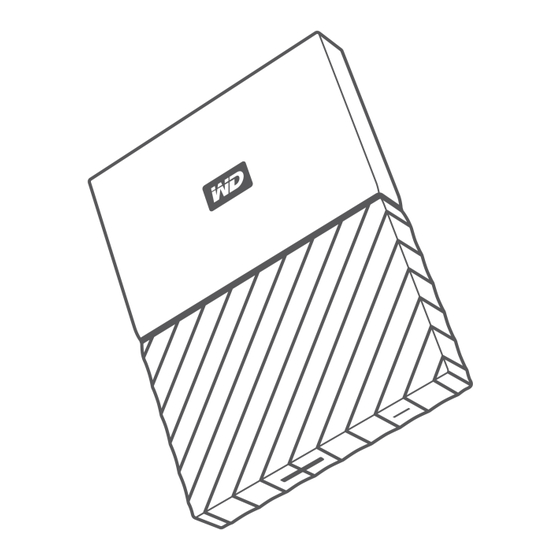
Western Digital MY PASSPORT ULTRA Manuel D'utilisation
Masquer les pouces
Voir aussi pour MY PASSPORT ULTRA:
- Manuel d'utilisation (88 pages) ,
- Manuel d'utilisation (57 pages)
Table des Matières
Publicité
Liens rapides
Publicité
Table des Matières

Sommaire des Matières pour Western Digital MY PASSPORT ULTRA
- Page 1 MY PASSPORT ULTRA ™ Disque dur portable Manuel d’utilisation...
-
Page 2: Accès À L'assistance En Ligne
Accès à l'assistance en ligne Visitez notre site web d'assistance http:/ /support.wdc.com et sélectionnez l'une des rubriques suivantes : ▪ – Téléchargez les logiciels et les mises à jour pour votre produit WD. Téléchargements ▪ – Enregistrez votre produit WD pour obtenir les dernières mises à jour et nos offres spéciales à Enregistrement l'adresse http:/ /register.wd.com... -
Page 3: Table Des Matières
Déverrouillage du lecteur....................17 Avec le logiciel WD Security ou WD Drive Utilities............17 Avec l'utilitaire WD Drive Unlock..................18 Modification de votre mot de passe................18 Désactivation de la fonction de verrouillage du disque dur........19 My Passport Ultra Manuel d’utilisation... - Page 4 Déclaration ICES-003/NMB-003..................31 Conformité de sécurité..................... 32 Conformité CE pour l'Europe................... 32 Notice KCC (République de Corée seulement)..............32 Conformité environnementale (Chine).................32 Informations de garantie....................33 Service après-vente......................33 Garantie limitée......................... 33 Australie/Nouvelle Zélande....................34 Garantie..........................34 Service après-vente......................35 My Passport Ultra Manuel d’utilisation...
-
Page 5: Propos De Votre Disque Dur Wd
Caractéristiques Avec un design compact, de grandes capacités et la possibilité de choisir entre la sauvegarde locale ou sur le cloud, votre disque My Passport Ultra convient parfaitement à ceux qui ont besoin d'emporter leur vie numérique avec eux. Le disque dur My Passport Ultra est équipé du logiciel Sauvegarde automatique –... -
Page 6: Contenu Du Kit
/support.wdc.com/downloads.aspx Contenu du kit Tel qu'illustré sur la figure 1, la boîte de votre disque dur My Passport Ultra inclut les éléments suivants : Figure 1 : My Passport Ultra Contenu du carton du disque dur portable ▪... -
Page 7: Formatage Du Disque Dur
Mac, voir Reformatage du disque dur et Dépannage. Description physique Tel qu'illustré sur la figure 2, le disque My Passport Ultra est équipé des éléments suivants : ▪ Un port d'interface USB 3.0 ▪ Un voyant LED d'alimentation/activité... -
Page 8: Enregistrement De Votre Disque Dur
WD Drive Utilities Enregistrement de votre disque dur Pensez à enregistrer votre disque My Passport Ultra pour obtenir les dernières mises à jour et nos offres spéciales. Vous pouvez facilement enregistrer votre disque dur à l'aide du logiciel WD Discovery. Vous pouvez aussi l'enregistrer en ligne à... -
Page 9: Connexion Du Disque Dur Et Prise En Main
Annuler pour le fermer. Le logiciel WD installe le pilote approprié pour votre disque dur. Vous pouvez désormais utiliser votre disque dur My Passport Ultra comme appareil de stockage externe. Vous pouvez améliorer ses capacités en installant le logiciel WD situé sur le disque : ▪... - Page 10 Cliquez sur Suivant 4. La boîte de dialogue qui apparaît dépend de l'option d'installation que vous avez choisie lors de l'étape 3 : SI vous avez choisi l'option . . . , ALORS . . . My Passport Ultra Manuel d’utilisation...
- Page 11 ▪ Montre la progression de l'installation des logiciels ▪ Affiche une courte description de chaque application ▪ Ajoute une icône de raccourci sur le bureau pour chaque application installée ▪ Remplace le bouton par un bouton lorsque l'installation est Annuler Suivant terminée My Passport Ultra Manuel d’utilisation...
- Page 12 WD Drive Utilities. Voir Gérer votre disque dur Gestion et personnalisation du disque dur ▪ pour fermer la boîte de dialogue Installation terminée. Terminer Figure 4 : Écran WD Drive Utilities My Passport Ultra Manuel d’utilisation...
- Page 13 Connexion du disque dur et prise en main Figure 5 : Écran WD Security Figure 6 : Écran WD Drive Unlock My Passport Ultra Manuel d’utilisation...
-
Page 14: Sauvegarde Des Fichiers
Remarque: source ou de cible de sauvegarde, le logiciel WD Backup analyse à nouveau le périphérique de source de sauvegarde à la recherche de nouveaux fichiers ou de fichiers modifiés, et reprend la My Passport Ultra Manuel d’utilisation... -
Page 15: Sauvegarde Des Fichiers
3. La configuration initiale/par défaut des paramètres de sauvegarde dans la boîte de dialogue Installation terminée correspond à une sauvegarde toutes les heures de tout élément présent dans le dossier Utilisateurs Windows pour le nom d’utilisateur de votre ordinateur. My Passport Ultra Manuel d’utilisation... - Page 16 à laquelle vous voulez effectuer vos sauvegardes. 5. Cliquez sur OK pour enregistrer et appliquer vos modifications au plan de sauvegarde et fermer l’écran Planification des sauvegardes automatiques. 6. Après avoir modifié la planification des sauvegardes : My Passport Ultra Manuel d’utilisation...
- Page 17 10.Le logiciel WD Backup exécute la première sauvegarde immédiatement et affiche la progression à l’aide d’un message Sauvegarde en cours (x % effectués) dans la boîte de dialogue Sauvegarde. Une fois la sauvegarde initiale terminée, la sauvegarde s’exécute automatiquement selon la planification spécifiée. My Passport Ultra Manuel d’utilisation...
-
Page 18: Restauration Des Fichiers
ALORS sélectionnez . . . vers . . ., leurs emplacements d'origine, Emplacement d’origine. un nouvel emplacement, Sélectionner l’emplacement pour activer le bouton Parcourir et : 1. Cliquez sur Parcourir pour afficher l’écran Sélectionner l’emplacement. My Passport Ultra Manuel d’utilisation... - Page 19 Notez bien que cocher la case d’un dossier sélectionne automatiquement tous les fichiers et sous-dossiers de ce dossier. c. Cliquez sur pour restaurer les fichiers ou les dossiers sélectionnés à Restaurer l’emplacement spécifié. My Passport Ultra Manuel d’utilisation...
-
Page 20: Verrouillage Et Déverrouillage Du Disque Dur
Le logiciel My Passport Ultra utilise votre mot de passe pour verrouiller et déverrouiller votre disque dur. Si vous oubliez votre mot de passe, vous ne pourrez plus accéder aux données sur le disque dur ni y écrire de nouvelles données. -
Page 21: Déverrouillage Du Lecteur
▪ Vous déconnectez et reconnectez le disque dur de votre ordinateur ▪ Votre ordinateur sort du mode veille Vous devrez le faire même si vous n'avez pas installé le logiciel My Passport Ultra sur votre ordinateur. Selon la configuration logicielle de votre ordinateur, il existe deux méthodes pour déverrouiller le disque dur en utilisant :... -
Page 22: Avec L'utilitaire Wd Drive Unlock
Cliquez sur Déverrouiller le lecteur. Modification de votre mot de passe 1. Cliquez sur Démarrer > Tous les programmes > Western Digital > WD Apps > WD pour afficher l'écran de WD Security. Security 2. Si vous avez plusieurs périphériques compatibles connectés à votre ordinateur, sélectionnez celui dont vous souhaitez modifier le mot de passe pour afficher la... -
Page 23: Désactivation De La Fonction De Verrouillage Du Disque Dur
Indication de mot de passe e. Cochez ou décochez la case Activer le déverrouillage automatique pour cet si vous voulez que le logiciel My Passport Ultra se souvienne de ordinateur votre nouveau mot de passe pour le disque dur sélectionné sur cet ordinateur. -
Page 24: Gestion Et Personnalisation Du Disque Dur
Enregistrement de votre disque dur Restauration du logiciel WD Le logiciel My Passport Ultra vous aide à gérer et à personnaliser votre disque pour obtenir les meilleures performances possible : ▪ Diagnostic – Exécutez des diagnostics et des vérifications d'état pour vous assurer du bon fonctionnement de votre lecteur. -
Page 25: Déconnexion Du Disque Dur En Toute Sécurité
1. Cliquez sur Démarrer > Tous les programmes > Western Digital > WD Apps > WD Drive pour afficher la boîte de dialogue Diagnostic de WD Drive Utilities. Utilities 2. -
Page 26: Utilisation De La Fonction Effacement Du Lecteur
Pour effacer votre disque quand il n'est pas verrouillé : 1. Cliquez sur > Démarrer Tous les programmes > Western Digital > WD Apps > WD Drive pour afficher l'écran de WD Drive Utilities. Utilities 2. Si vous avez plusieurs lecteurs pris en charge connectés à votre ordinateur, sélectionnez celui que vous voulez effacer. -
Page 27: Enregistrement De Votre Disque Dur
Enregistrement de votre disque dur Le logiciel My Passport Ultra utilise la connexion Internet de votre ordinateur pour enregistrer votre lecteur. L'enregistrement du disque dur vous permet de bénéficier d'un service d'assistance technique gratuit pendant la période de garantie et d'être informé des nouveaux produits WD. -
Page 28: Restauration Du Logiciel Wd
WD sur votre disque dur. Pour cela, après avoir effacé ou reformaté le disque dur, visitez http:/ /support.wdc.com et consultez la réponse n°1970 (Answer ID 1970) de la base de connaissances. My Passport Ultra Manuel d’utilisation... -
Page 29: Gestion Et Personnalisation Du Logiciel
1. Ouvrez la boîte de dialogue Sélectionnez votre service cloud ou votre dispositif de stockage WD en cliquant sur : ▪ sur l'écran de WD Backup : Ajoutez un plan de… (Ajoutez un plan de sauvegarde) My Passport Ultra Manuel d’utilisation... - Page 30 Dropbox : 4. Dans la boîte de dialogue de connexion : a. Cliquez sur Connexion. Le logiciel WD Backup initie une requête de connexion et utilise le navigateur Web pour accéder au site Web de Dropbox. My Passport Ultra Manuel d’utilisation...
-
Page 31: Désinstallation Du Logiciel Wd
2. Sélectionnez Programmes et fonctionnalités, ou simplement Programmes en fonction de votre version de Windows. 3. Choisissez le programme que vous souhaitez supprimer, puis cliquez sur Désinstaller 4. Lorsque la question « Êtes-vous sûr? » s'affiche, cliquez sur My Passport Ultra Manuel d’utilisation... -
Page 32: Utilisation Du Disque Dur Avec Un Mac
Utilisation du disque dur avec un Mac Utilisation du disque dur avec un Mac Le disque My Passport Ultra est formaté en tant qu'une seule partition NTFS pour une compatibilité avec les derniers systèmes d'exploitation Windows. Pour utiliser le lecteur sur les systèmes d'exploitation Mac OS X, et pour utiliser Time Machine, si vous le souhaitez, vous devez le reformater en une partition unique HFS+J. -
Page 33: Dépannage
WD USB 3.1. Le lecteur n'est pas reconnu correctement si les pilotes de contrôleur USB 3.1, USB 3.0 ou USB 2.0 racine et de contrôleur hôte ne sont pas installés. My Passport Ultra Manuel d’utilisation... - Page 34 Si votre système comporte un logement PCI Express, vous pouvez obtenir des débits de données plus élevés en installant une carte adaptateur PCI Express. Prenez contact avec le fabricant de la carte pour les procédures d'installation ou pour plus de détails. My Passport Ultra Manuel d’utilisation...
-
Page 35: Informations Sur La Conformité Et La Garantie
Toute modification ou altération non expressément approuvée par WD peut vous faire perdre votre droit d'utiliser cet appareil. Déclaration ICES-003/NMB-003 Cet appareil numérique de la classe B est conforme à la norme NMB-003(B) du Canada. This device complies with Canadian ICES-003 Class B. My Passport Ultra Manuel d’utilisation... -
Page 36: Conformité De Sécurité
(2014/30/EU), la directive RoHS (2011/65/EU) et la directive sur les limites de tension (2014/35/EU). Une « déclaration de conformité » conforme aux directives applicables a été effectuée et est consultable chez Western Digital Europe. Notice KCC (République de Corée seulement) 기종별... -
Page 37: Informations De Garantie
La garantie de WD s'étend aux produits réparés ou remplacés pour la durée restante de la garantie d'origine ou quatre-vingt-dix (90) jours à compter de la date d'expédition d'un produit réparé ou remplacé, selon la durée la plus longue. My Passport Ultra Manuel d’utilisation... -
Page 38: Australie/Nouvelle Zélande
WD peut à sa seule discrétion proposer à la vente des extensions de garantie. WD ne saurait être responsable d'un produit retourné s'il peut conclure que le produit (i) n'a pas été acheté chez un distributeur autorisé ou à un revendeur autorisé, (ii) My Passport Ultra Manuel d’utilisation... -
Page 39: Service Après-Vente
Web d'assistance sur les produits à l'adresse http:/ /support.wd.com pour plus d'informations sur l'accès aux réparations ou obtenir un numéro de retour RMA (Return Material Authorization). Si la conclusion est que le produit est peut-être My Passport Ultra Manuel d’utilisation... - Page 40 Guarantees Act. Le carton et l'emballage d'origine doivent être conservés pour rangement ou expédition de votre produit WD. Pour définir de façon certaine la durée de garantie, vérifiez la date d'expiration de la garantie (numéro de série obligatoire) à l'adresse http:/ /support.wd.com. My Passport Ultra Manuel d’utilisation...
- Page 41 Boîte de dialogue Effacement du lecteur Boîte de dialogue Enregistrer votre disque Test rapide du disque dur Effacement du lecteur Une interface USB Enregistrement de votre disque dur Vérification de l’état du disque dur Garantie limitée Voyant LED My Passport Ultra Manuel d’utilisation...
- Page 42 Service, obtenir 33, My Passport Ultra Manuel d’utilisation...
- Page 43 WD, le logo WD, My Passport Ultra, WD Backup, WD Drive Utilities et WD Security sont des marques déposées ou des marques commerciales de Western Digital Corporation ou de ses filiales, aux États-Unis et/ou dans d'autres pays. D'autres marques peuvent être mentionnées dans le présent document et appartenir à...








